Тоновая кривая
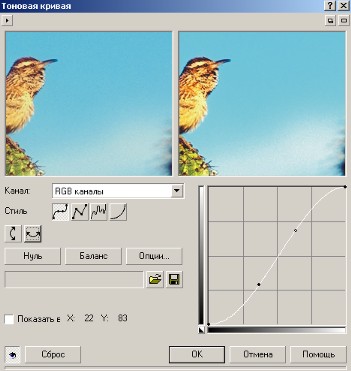
По принципу действия "Тоновая кривая" близка к команде "Эквалайзер". Только здесь для настройки яркости изображения в окне диалога вместо гистограммы используется инструментальное средство, известное под названием настроечная кривая.
Настроечная кривая - это график, с помощью которого делается преобразование спектрального диапазона исходного изображения (входные данные) к спектральному диапазону скорректированного изображения (выходные данные).
Иными словами, настроечная кривая - это инструмент для одновременного изменения контраста во многих яркостных диапазонах изображения. Этим она отличается от гистограммы, в которой для настройки яркости используются только три области (света, тени и средние тона). По умолчанию в начальном виде настроечная кривая представляет собой прямую линию с наклоном в 45 градусов, что соответствует линейному возрастанию уровней яркости от светлого тона к темному. В процессе редактирования настроечной кривой вы изменяете конечные (выходные) уровни яркости относительно исходной (входной) прямой линии.
Устанавливая наклон кривой более 45 градусов (выпуклая кривая), вы расширяете диапазон тонов или цветов, входящих в соответствующие области изображения, делая его контрастнее и детальнее. И, наоборот, установка вогнутой кривой приводит к сужению диапазона тонов и, как следствие, - к уменьшению контраста.
Используйте вогнутые настроечные кривые для исправления недостаточной экспозиции (недостаток деталей в тенях) и выпуклые - для избыточной экспозиции (недостаток деталей в светах).
Рассмотрим новые элементы управления окна диалога "Тоновая кривая". Это, в первую очередь, набор из четырех кнопок в разделе "Стиль". Выбор одной из них устанавливает вид настроечной кривой:
1. Нелинейный. Этот вариант устанавливается по умолчанию и является наиболее традиционным с точки зрения использования в других графических программах. Редактирование формы кривой производится путем установки на кривой точек и последующего перетаскивания их с помощью мыши. Это напоминает растягивание резиновой ленты: если растянуть одну ее часть, то другая обязательно сожмется. Поэтому для точной настройки формы тоновой кривой потребуется установка большего количества точек.
2. Линейный. Данный вариант во многом напоминает предыдущий и отличается от него только способом интерполяции тоновой кривой в промежутках между соседними точками. В соответствии с ее названием, для этих целей используются отрезки прямых. Поэтому настроечная кривая напоминает кусочно-ломаную линию.
3. Свободная. Это наиболее универсальный способ задания настроечной кривой. Образно говоря, здесь резиновая лента превращается в пластилин, поэтому пропадает взаимодействие между отдельными точками. Благодаря этому вы можете нарисовать с помощью мыши любую форму настроечной кривой, что позволит превратить обычное изображение в шедевр сюрреализма.
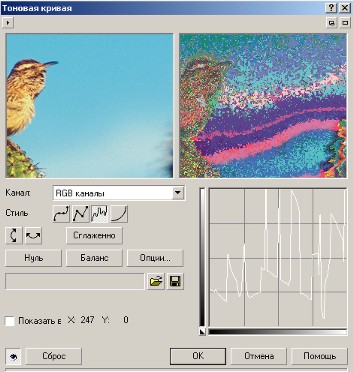
4. Гамма. Используется для настройки яркости в средних тонах изображения.
Кнопки, находящиеся под разделом "Стиль".
Вертикально. Нажатие этой кнопки приводит к зеркальному отражению настроечной кривой в вертикальном направлении. Повторное нажатие возвращает к исходному состоянию.
Горизонтально. Нажатие этой кнопки приводит к зеркальному отражению настроечной кривой в горизонтальном направлении. Повторное нажатие возвращает к исходному состоянию.
Баланс. Нажатие этой кнопки приводит к автоматической коррекции формы настроечной кривой на базе анализа гистограммы изображения.
Опции. Предназначена для отображения окна диалога "Шкала автокоррекции", используемого для установки диапазона автоматической коррекции светов и теней изображения.
Координаты настроечной кривой. В полях X, Y отображаются значения координат текущей точки настроечной кривой, соответствующих значениям входного и выходного спектральных диапазонов.
Показывать все. Установка этого флажка приводит к отображению скорректированных настроечных кривых для всех цветовых каналов и одной исходной кривой (она одинакова для всех каналов). В противном случае будет отображаться только настроечная кривая для установленного канала.